
苹果手机序列号 方法一
1、打开设置,点击【通用】按钮;
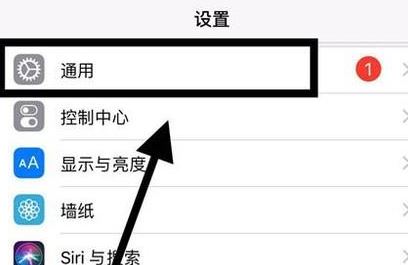
2、接着点击关于本机
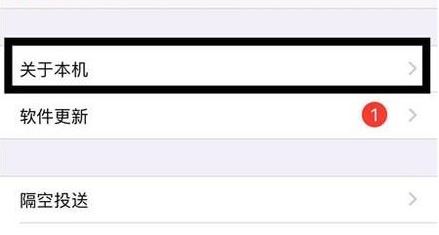
3、打开后我们就可以查看到手机的序列号。
苹果手机序列号 方法二
1、拨打*#06#查看本机序列号
2、打开【电话】,在拨号键盘中输入*#06#。
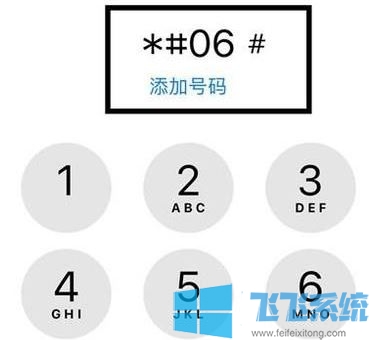
3、手机界面就会弹出一个对话框,就可以查看到我们的手机序列号!
以上就是飞飞系统给大家介绍的苹果手机序列号查看的操作方法啦~
分享到:

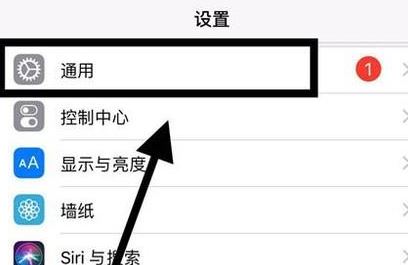
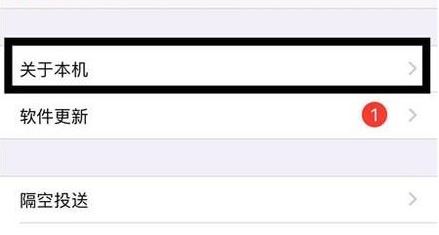
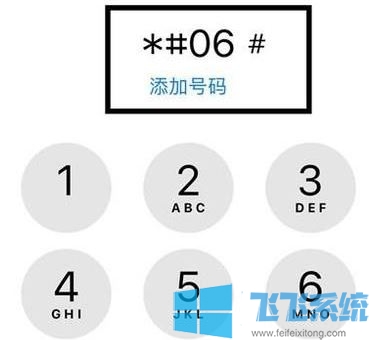
Copyright @ 2022 飞飞系统 feifeixitong.com